Guía para configurar Windows Server 2016 en VirtualBox
Sigue estos pasos para instalar VirtualBox en tu computadora:
- Visita este enlace y elige la opción Windows Hosts de la lista.
- El archivo de VirtualBox se descargará en tu computadora.
- Ejecuta el archivo descargado de VirtualBox e inicia la instalación.
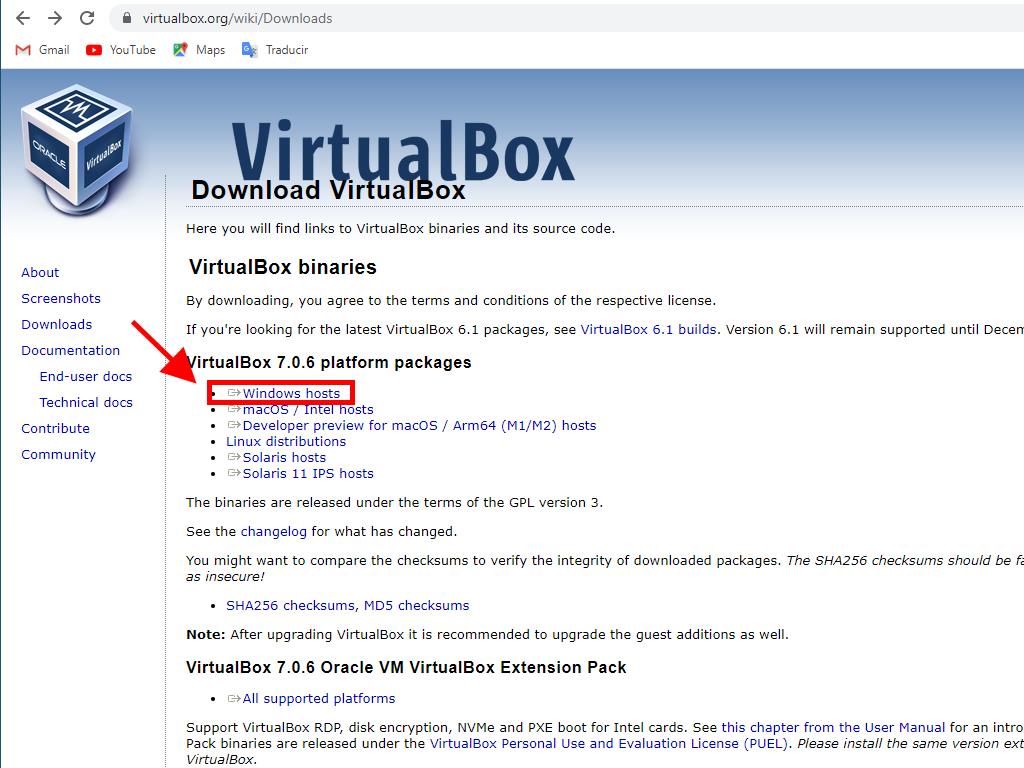
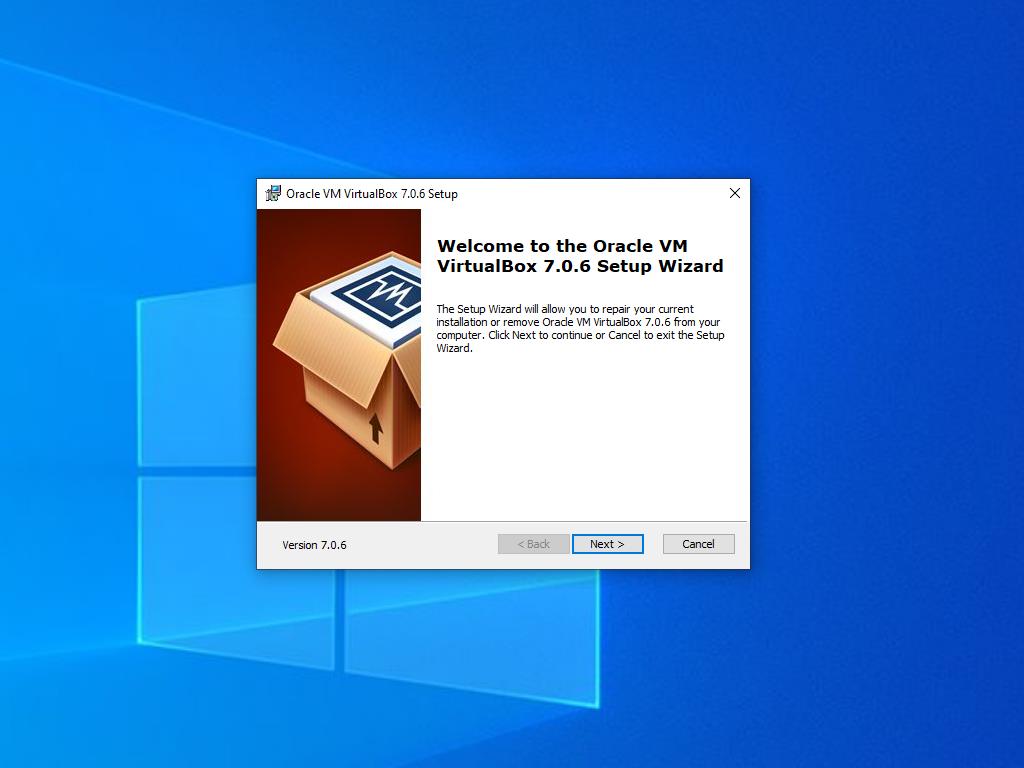
Nota: Si experimentas dificultades al instalar VirtualBox, desactiva las opciones USB en el asistente de instalación.
Para crear una máquina virtual nueva en VirtualBox, sigue estos pasos:
- En la sección de Máquina, haz clic en el botón Nueva.
- Asigna un nombre a la Máquina Virtual, selecciona la ubicación del archivo .iso de Windows Server y haz clic en Siguiente.
- Configura un mínimo de 4 GB de RAM y haz clic en Siguiente.
- Selecciona la opción de Crear un disco duro virtual ahora (se recomienda un mínimo de 50 GB para un rendimiento óptimo). Luego haz clic en Siguiente.
- En la ventana de Resumen, haz clic en Finalizar.
- En la pestaña de Herramientas, selecciona el archivo .iso de Windows Server haciendo clic en el botón de los tres puntos. Se abrirá un menú desplegable y selecciona Medio.
- A continuación, selecciona la pestaña de discos ópticos y haz clic en Añadir.
- Inicia la máquina virtual haciendo clic en Iniciar.
- Comenzará la instalación de Windows Server 2016.
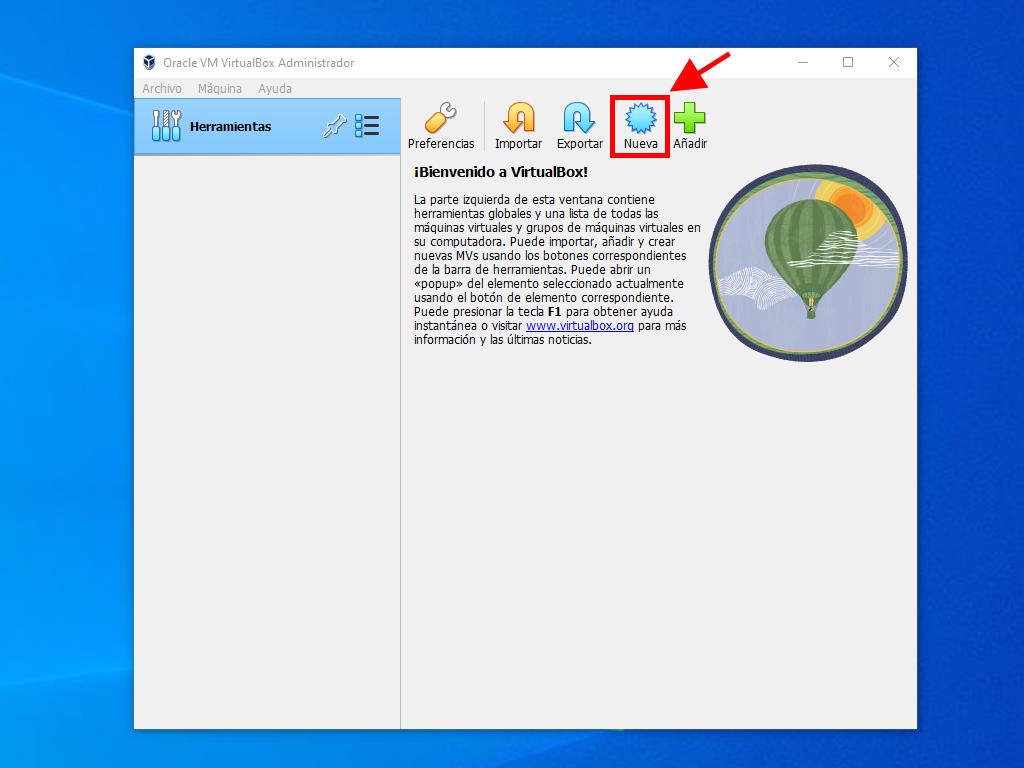
Nota: Marca la opción Omitir instalación desatendida.
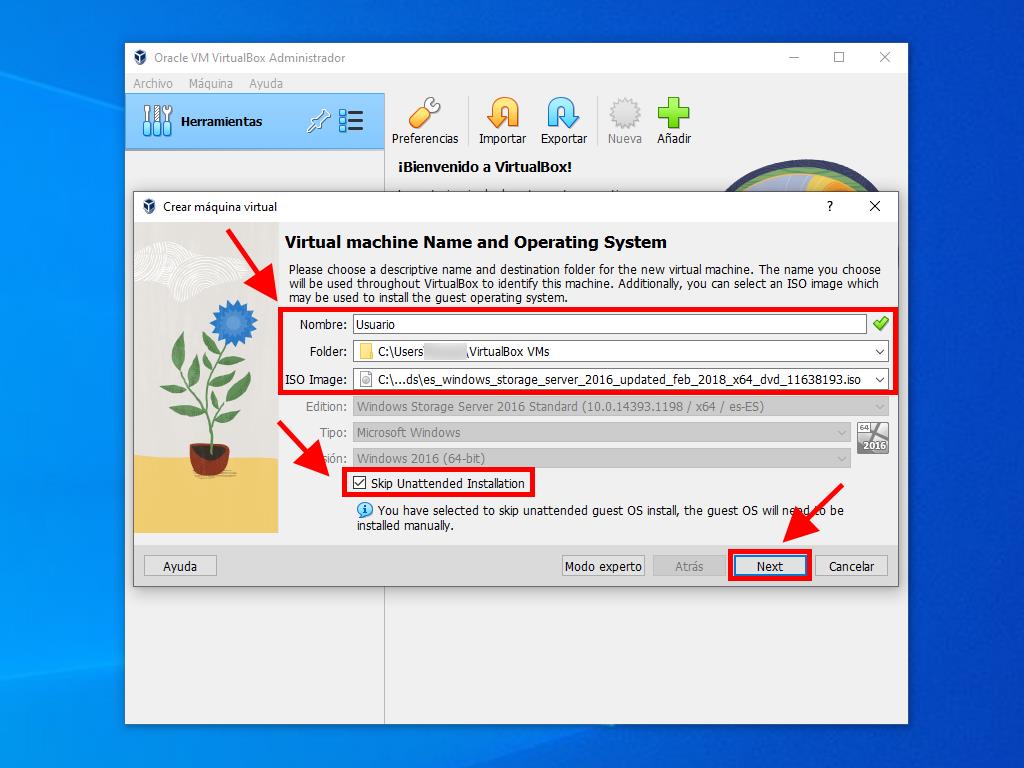
Nota: Puedes ajustar este valor según tus necesidades, siempre que cumpla con los requisitos del sistema.
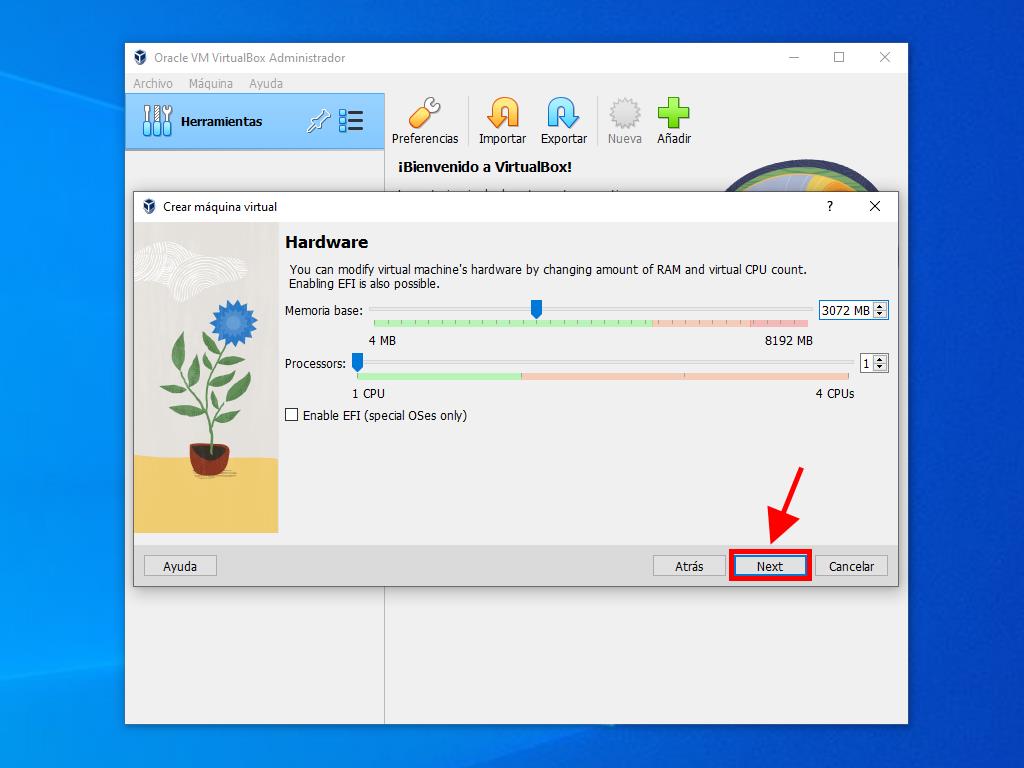
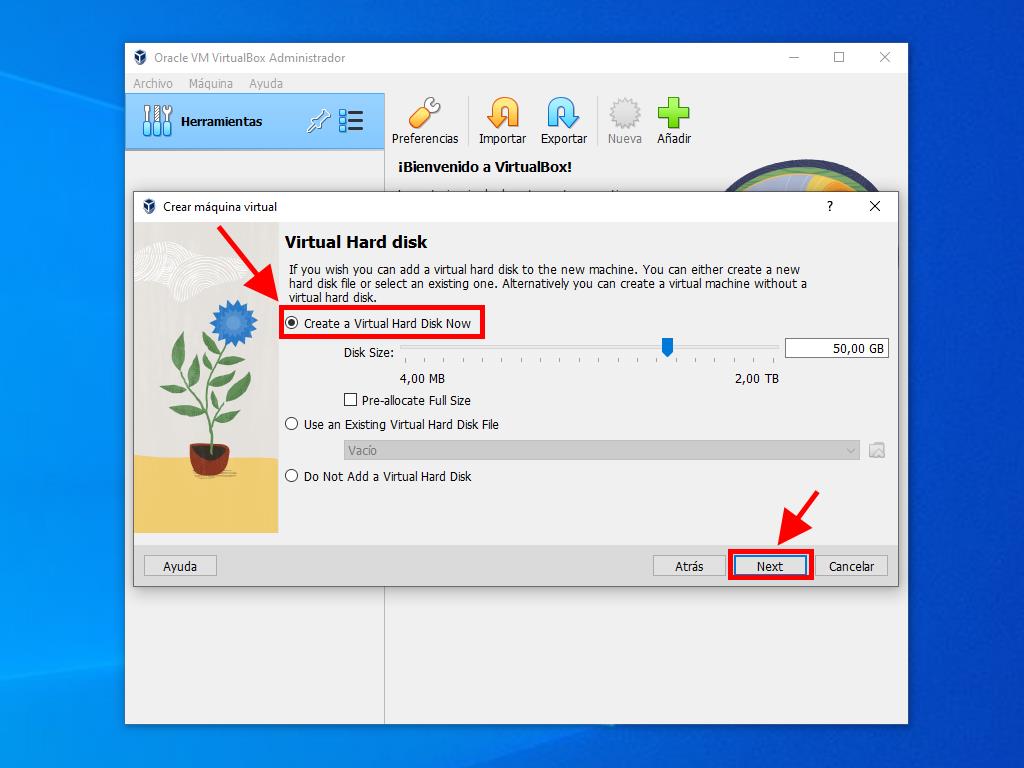
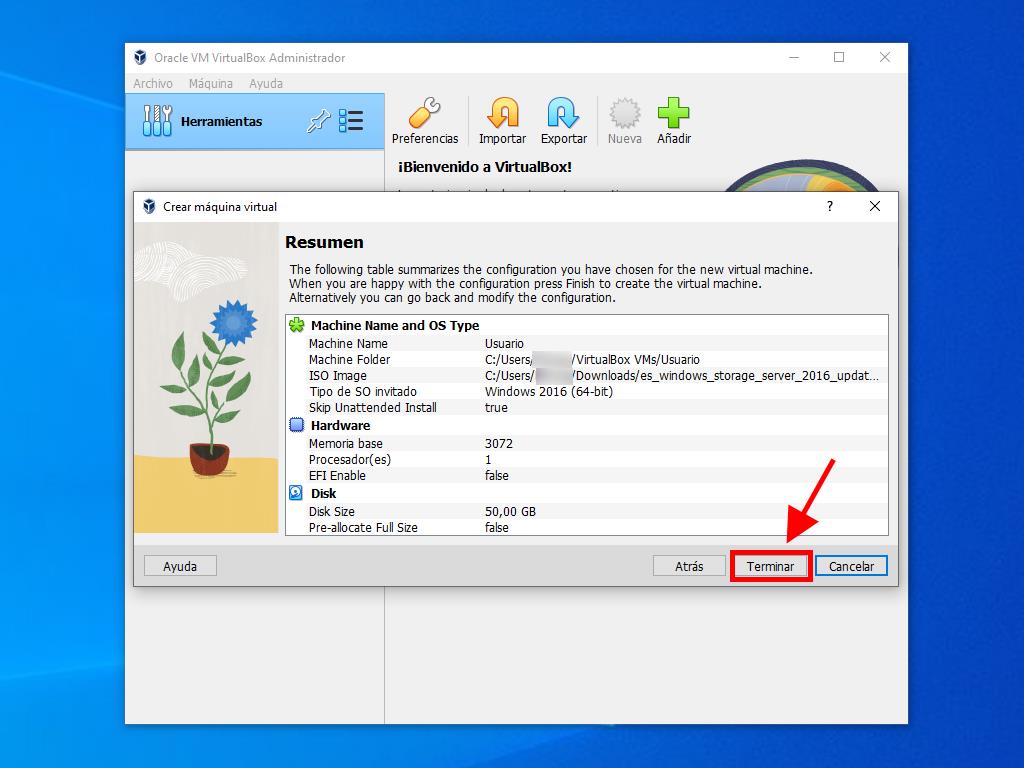
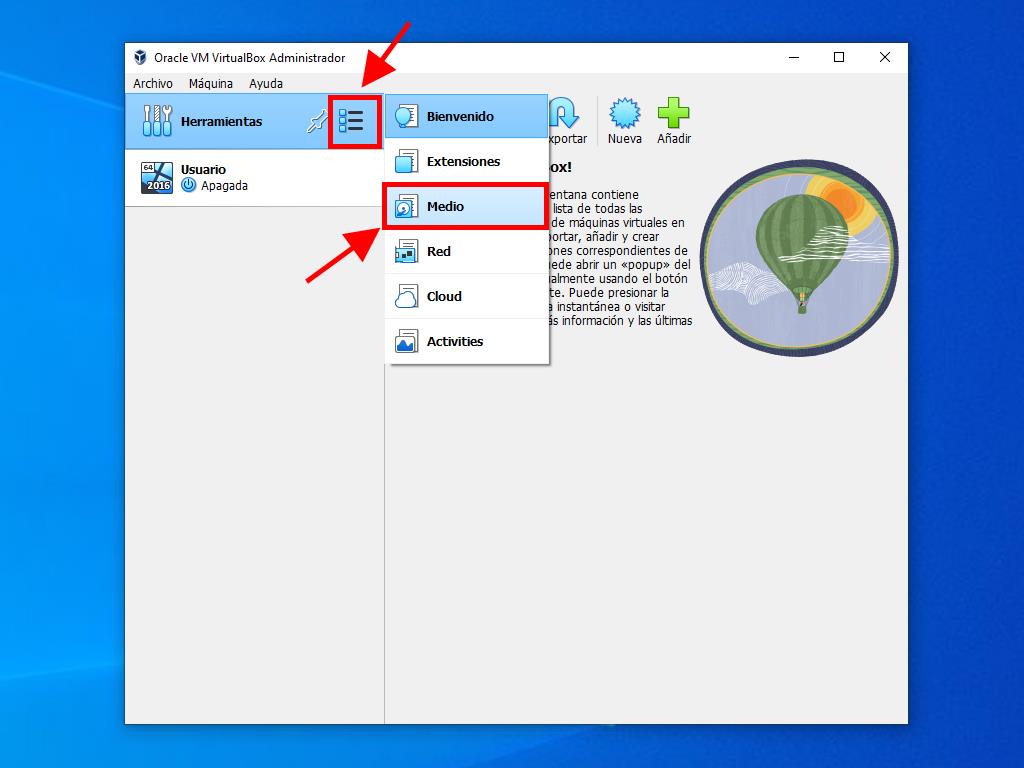
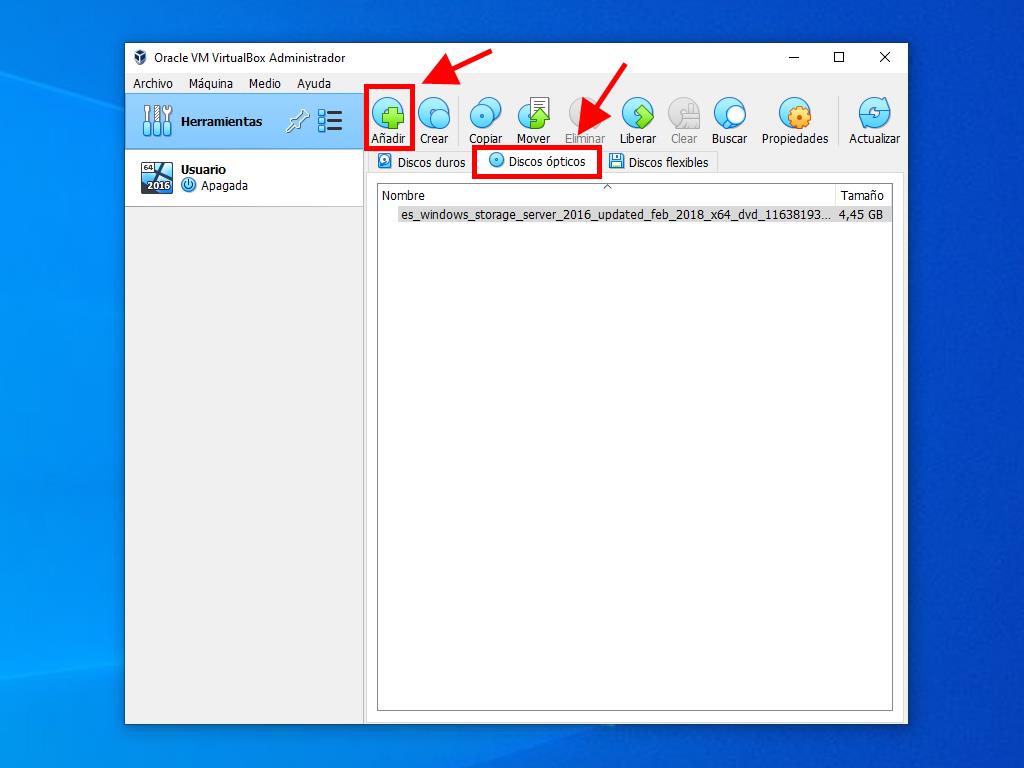
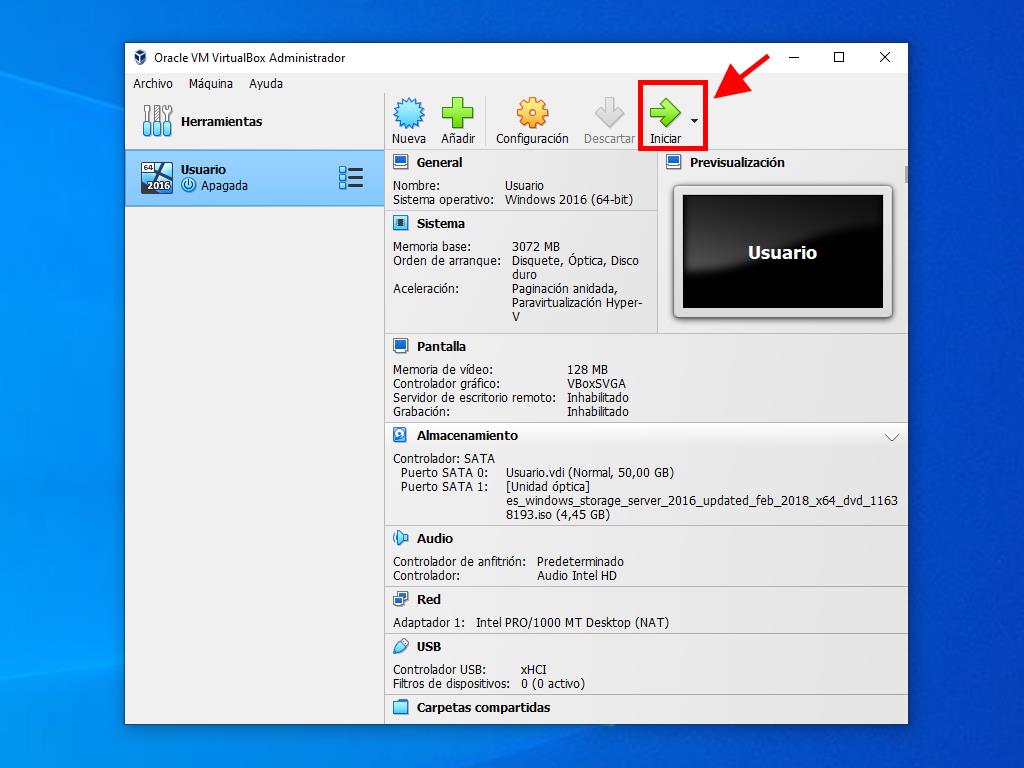
Nota: Para obtener más información sobre la configuración de Windows, visita: ¿Cómo instalar Windows Server 2016?.
 Iniciar sesión / Registrarse
Iniciar sesión / Registrarse Pedidos
Pedidos Claves de producto
Claves de producto Descargas
Descargas
